用TP-Link TL-WR802N迷你路由器,去无线桥接另一台无线路由器的wifi信号;桥接设置成功后,可以扩大无线网络的覆盖范围。本文www.52kms.com主要介绍TP-Link TL-WR802N迷你路由器无线桥接的设置方法!
TP-Link TL-WR802N迷你路由器无线桥接的设置方法
1、运行设置向导
在设置界面,点击“设置向导”——>点击“下一步”。
TL-WR802N路由器的设置向导
2、选择无线工作模式
选择“ Bridge:桥接模式”——>点击“下一步”。
TL-WR802N路由器上选择“Bridge:桥接模式”
3、设置TL-WR802N的无线名称:修改“本设备的SSID”——>“信道”选择:1——>点击“扫描”。
TL-WR802N路由器上扫描需要被桥接的信号
注意问题:“本设备的SSID”就是TL-WR802N的无线WIFI名称;“信道”选择:1,是因为前面记录的被桥接的无线信号的信道是1,两者需要保持一致。
4、连接主路由器信号:在扫描页面中找到主路由器的SSID,点击“连接”。
TL-WR802N路由器连接到被桥接的无线信号
温馨提示:如果扫描不到对应信号(也就是需要被放大的信号),请确认主路由器已开启无线功能,且尝试减小路由器之间的距离。
5、输入无线密码
“密钥类型”请选择被桥接的无线信号的加密方式——>“密码”位置中输入:被桥接的无线信号的密码——>点击“下一步”。
设置被桥接的无线信号的密码、加密方式
6、设置TL-WR802N的无线密码:选择“开启无线安全”——>设置“PSK密码”。
设置TL-WR802N路由器无线信号密码
注意问题:TL-WR802N路由器的SSID、无线密码可与主路由器不同,如果需要实现漫游,则必须与主路由器相同。
7、点击“重启”。
TL-WR802N路由器完成设置!
 烈火下载
烈火下载

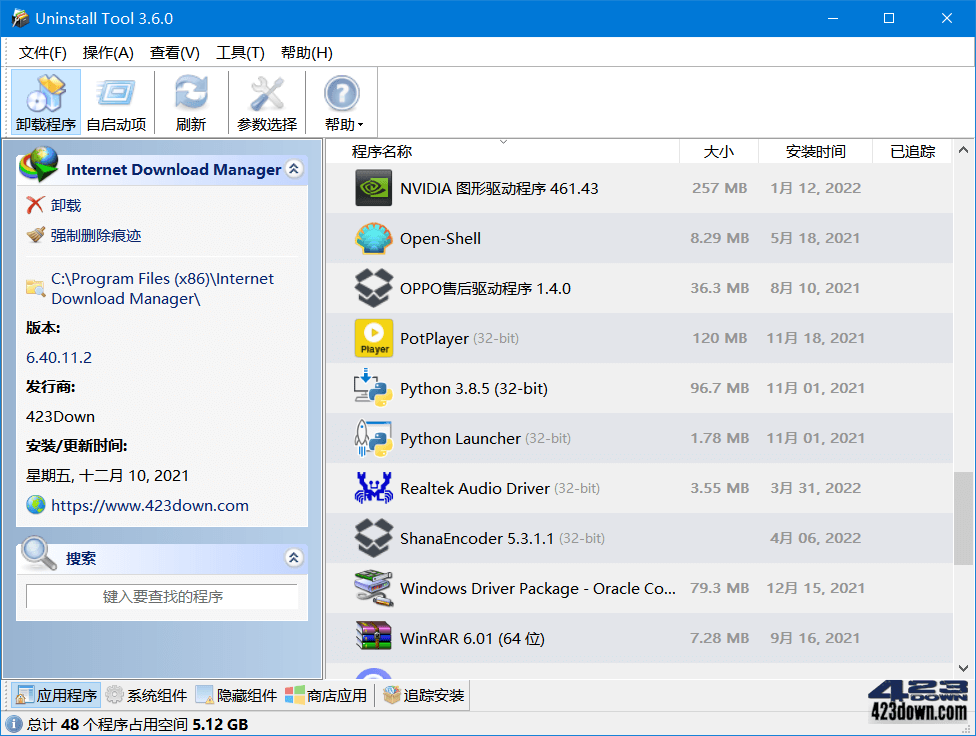



评论前必须登录!
注册